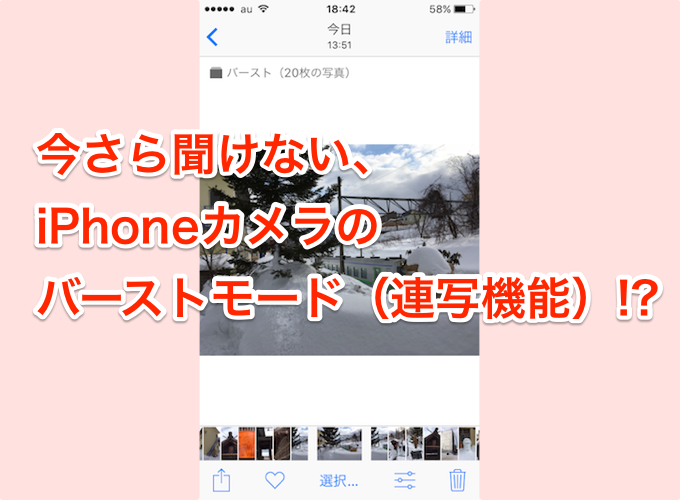先日、iPhoneのカメラアプリで写真を撮っていたら、バシャバシャバシャバシャ!ってシャッター音が続いて、なんだ〜!!!!と思ったら、どうやら連写されてしまったようなんです。
あれ?カメラアプリにバーストモード(連写機能)ってあったっけ?と、今さら聞けないんですが、あったんですね。
それは、シャッターボタンを長押しすると、その間、連写されるということで、今回はどうやら、普通に写真を撮っているつもりで、何気に長押しをしてしまったようです。
※使用機種はiPhone SE
バーストモードで撮影した写真の確認方法
で、連写した写真はどう保存されているかというと、写真アプリを開き、バーストモードで撮影した写真を選択すると次のような画面になります。

上部には「バースト(○枚の写真)」と表示されてます。
そして、下の真ん中には「選択」というメニューがあるので、ここで、その「選択」タップすると、ずらりと連写した写真が表示されるので、スワイプすると一枚ずつを見ることができます。
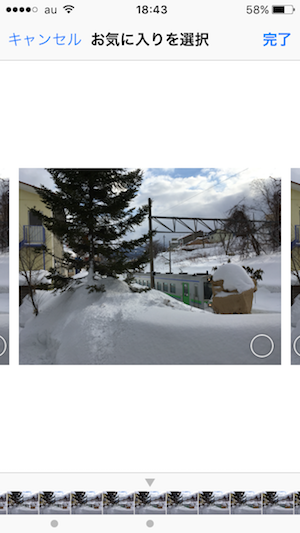
この画面は「お気に入りを選択」というタイトルが付いている通り、連写した写真の中から、タップして選択した写真をお気に入りとして、つまりカメラロールに残す(保存)ことができます。
(今回は5枚の写真を選択しました)

完了をタップすると、次のような確認画面が表示されます。
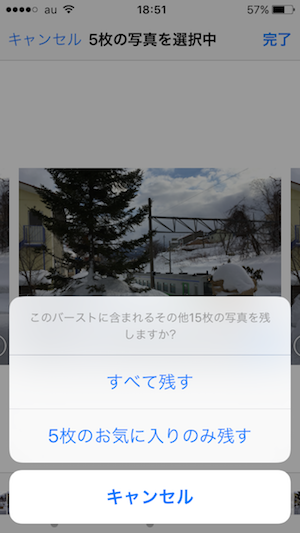
ここで「5枚のお気に入りのみ残す」を選択すると、先ほどチェックした5枚が一枚ずつカメラロールに保存され、その他は削除されます。
「すべて残す」を選択すると、もとのバースト(○枚の写真)データと、先ほどチェックした5枚がカメラロールに保存されます。
カメラロールに保存された、そのお気に入りの5枚の写真のどれかを削除した場合、次のように表示されるのですが、つまり、カメラロールから消えてもバーストのデータがあれば、そこには残っているということですね。
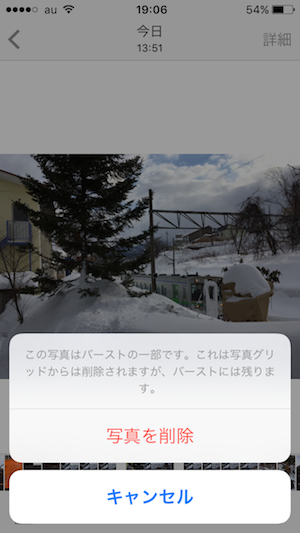
(お気に入りのみ残して、バーストのデータを削除していたらダメですね)
おわりに
ということで、ざっとバーストモード(連写機能)で撮った写真がどう保存されているかに確認してみました。
この機能は、シャッターの長押しだけで、すぐに撮影の対応ができるので、何か動きがあるものを撮影する時に、結構使い道がありあそうですね。
ただ、意図せず長押ししてしまい、思いがけず連写になった時のバシャバシャバシャバシャッ!の音は、結構びっくりします。
※参考サイト
[iPhone]バーストモード(連続撮影)の利用方法を教えてください。 | モバイル(FAQ) | サポート | ソフトバンク